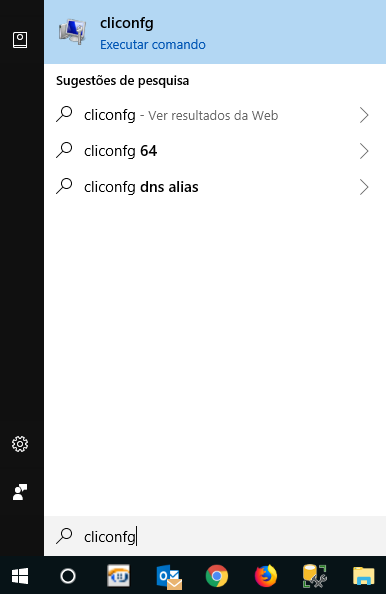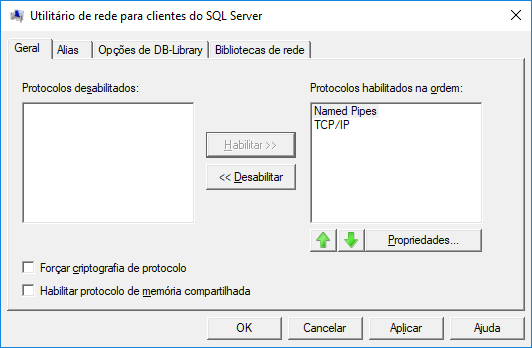Assunto
Produto: | Banco de Dados |
Versões: | Todas as Versões |
Ocorrência: | Procedimentos para verificar e corrigir erros na conexão com o Banco de Dados |
Ambiente: | RM |
Passo a passo: | Etapa 1 - Conectividade de rede: A primeira verificação a ser feita é a de conectividade de rede entre a máquina client e o servidor. Para verificar a conectividade entre o client e o servidor utilize o comando ping. Após a exibição do prompt de comando, digite o comando ping <nome do servidor> ou <ip do servidor> e tecle ENTER: Ex: No caso acima não houve perda: <0% de perda> Já no caso seguinte: Houve a perda de 1 pacote em 4 enviados <25% de perda>. Neste caso será necessário investigar sua rede para avaliar problemas de conectividade. Caso não exista perda partiremos para as demais verificações: Etapa 2 - Configurações de protocolos: Acesse o menu executar ou iniciar e digite o comando cliconfg e tecle ENTER: A tela deverá ser configurada considerando os protocolos TCP/IP e named pipes ativados e o check Box “ativar protocolo de memória compartilhada”. Na guia Alias, clique em adicionar: Com o radio Button marcado named pipes ou pipes nomeados, digite o nome do servidor exatamente conforme a instância do SQL Server. A criação do Alias do tipo pipes nomeados ficará semelhante ao exemplo abaixo: Em seguida adicione um Alias apontando para o IP do servidor: Após selecionar a opção adicionar selecione o radio Button tcp/ip e digite em alias do servidor o IP do servidor. Etapa 3 - Configurações de Firewall: Ainda na estação cliente verifique as opções de firewall, caso o mesmo não possa estar desabilitado na estação e no servidor crie exceções para as portas 1433 TCP e 1434 UDP. NOTA: Antes de alterar as opções do firewall da estação, comunique a equipe de redes da empresa para possíveis adequações. Adicionando uma exceção: Adicione as portão padrão do SQL Server que são 1433 TCP e 1434 UDP. Para mais detalhes acesse o seguinte link: https://docs.microsoft.com/pt-br/sql/sql-server/install/configure-the-windows-firewall-to-allow-sql-server-access?view=sql-server-2017 BDE Ainda na estação acesse novamente o BDE e teste a conexão através do IP e do nome do servidor. NOTA: Caso utilize o SQL Server 2012 ou superior a conexão deverá ser realizada através da parametrização ODBC conforme link abaixo: Etapa 4 - Configurações do Servidor: Além das verificações de firewall já citadas anteriormente, verifique as parametrizações relacionadas ao SQL Server: Verifique o Método de Autentificação da instância nas Propriedades do Servidor: Acesse o SQL Configuration Manager: Em 'Serviços do SQL Server' verifique se o serviço SQL Server está iniciado. Inicie o serviço caso o mesmo esteja parado. Em SQL Server Network Configuration ou Configuração de rede para o SQL Server . Clique em protocols for <Nome da instancia> Habilite os protocolos shared memory (Memória compartilhada), TCP/IP, Named pipes(Pipes nomeados) caso os mesmos estejam desabilitados. Após iniciá-los a instância do banco de dados deverá ser reiniciada. Para reiniciar a instancia acesse novamente a opção SQL Server Services (Servicos do SQL Server) clique com o botão direito em SQL Server e clique em Restart (Reiniciar). Após a reinicialização do serviço teste novamente a conexão. Etapa 5 - Nova MDI Acesse o RM.AliasManager.exe (Diretório C:\TOTVS\CorporeRM\RM.Net) e certifique-se que o preenchimento dos campos 'Servidor de Banco' e 'Base de Dados' foram preenchidos corretamente: Caso necessário acesse o SQL Server Management Studio e verifique os valores apresentados em Server Properties e Database Properties |
Observações: |